Hogyan lehet visszaállítani az Android telefont, amikor ez zárolva van
Nem tudok bejelentkezni az Android telefonomba, mert elfelejtettem a mintámat. Hogyan gyári alaphelyzetbe állíthatom az Android telefonomat, és újra beállíthatom? Nem tudom, hogyan kell csinálni, segítségre van szüksége?
Az egyik leginkább bosszantó dologtörténik, ha elfelejti a jelszavát vagy az Android telefonjára való bejelentkezés mintáját Nincs körülötte; pontosan be kell írnia az egyedi jelszót, ahogy létrehozta. Ha nem, akkor a telefon haszontalanná válik, annak ellenére, hogy bekapcsol, és navigál a bejelentkezési oldalra. A módszerek a visszaállíthatja a lezárt Android (Samsung / LG / HTC / Nexus / Sony / Huawei) telefont hogy itt tárgyalunk, abban az esetben is működik, ha vissza akarja állítani a telefonját, mert túl van tele az alkalmazásokkal.

1. rész: A lezárt Android telefon manuális alaphelyzetbe állítása
A lezárt Android Phone hard reset folyamata a márkák között különbözik. Vegye figyelembe, hogy az Android telefon kézi gyári alaphelyzetbe állítása törli a telefon összes adatát. Ennek végrehajtásához kövesse az alábbi lépéseket.
- Zárolt Samsung telefon visszaállítása:
Tartsa lenyomva a bekapcsológombot, az otthoni gombot és a gombothangerő-növelő gombok egyszerre. A képernyőn megjelenik egy Samsung logó. Tartsa lenyomva a hangerő-csökkentő gombot a görgetéshez az adatok törléséhez / a gyári alaphelyzetbe állításhoz. Válassza az "Igen" elemet, és a hangerő csökkentő gomb megnyomásával törölje a telefon adatait. A telefon újraindítja és visszaállítja a lezárt telefonokat.
- Állítsa vissza a lezárt HTC telefont
Próbáljon öt alkalommal véletlenszerű mintákat vagy PIN-kódot. Ha ötször próbál bejelentkezni rossz PIN-kóddal vagy mintával, akkor a "FORGOT PATTERN" vagy "FORGOT PASSWORD" opciót kapja. Kattintson rá, és megjelenik egy Google-fiók bejelentkezési képernyője, ahol megadhatja a Google-fiók hitelesítő adatait, és az új jelszó beállításához kövesse az utasításokat.
- Állítsa vissza a lezárt LG telefont
Kapcsolja ki a telefont. Tartsa egyszerre lenyomva a Bekapcsoló gombot és a Hangerõ csökkentõ gombot.
Amikor megjelenik az LG logó, engedje fel a bekapcsológombot, nyomja meg és tartsa lenyomva a bekapcsológombot.
Amikor megjelenik a Gyári beállítás képernyő, engedje el az összes gombot.
Nyomja meg a Hangerőszabályzó gombot a visszavonáshoz, vagy a Bekapcsológombot a Reset folytatásához.
A megerősítéshez nyomja meg ismét a bekapcsológombot vagy a Hangerőszabályzó gombot.
- Állítsa vissza a lezárt Sony telefont
Kapcsolja ki a telefont, és tartsa lenyomva a hangerőt ésbekapcsoló gombot együtt, amíg a sony képernyő meg nem jelenik. Engedje el a gombokat, és megjelenik a helyreállítási képernyő. Használja a hangerőszabályzó gombokat felfelé és lefelé mutató nyílgombokként a menüben való navigáláshoz. Válassza a "wipedata / factory reset" elemet, és válassza ki a bekapcsológombot. Nyomja meg ismét a hangerőszabályzó gombok egyikét az "Igen" kiválasztásával történő megerősítéshez, és várjon.
- Állítsa alaphelyzetbe a lezárt Huawei Android telefont
Kapcsolja ki a telefont.
A telefon bekapcsolásához egyidejűleg nyomja meg és tartsa lenyomva a hangerő csökkentő és felfelé billentyűket, valamint a bekapcsoló gombot.
Nyomja meg a hangerő-csökkentő gombot az "adatok törlése / gyári beállítások" kiválasztásához.
Nyomja meg a hangerő csökkentő gombot az "Igen - minden felhasználói adat törlése" kiválasztásához.
Végül indítsa újra a telefont a bekapcsológomb megnyomásával.
2. rész: A lezárt Android telefon gyári alaphelyzetbe állítása a Tenorshare Android Unlocker használatával
Ha meg akarja kerülni az ismeretlen jelszót, használhatja a Tenorshare Android Unlocker alkalmazást. Percek alatt visszaállítja a lezárt Android telefont.
Először csatlakoztassa a telefont USB-kábellel a számítógéphez. Kattintson az "Igen" gombra, amikor megjelenik az Eszközcsomag-telepítő ablak, amelyen engedélyt kér az illesztőprogram telepítéséhez.

A jelszó / képernyőkód megszabadulásához nyomja meg az Eltávolítás gombot.

Ezután az alaphelyzetbe állítás végrehajtásához kövesse a szoftvervarázslót a lezárt Android telefon visszaállításához. Miután a telefon visszaáll, látni fogja, hogy a jelszó / zár képernyő kódja sikeresen eltávolításra került.
3. rész: Egyéb módok a jelszó visszaállításához egy lezárt Android telefonon
1. Állítsa alaphelyzetbe a Samsung telefont a Find My Mobile segítségével
Ez csak a Samsung Android telefon felhasználók számára működik, akik korábban már létrehoztak egy Samsung fiókot, és engedélyezték a "Find My Mobile" vezérlőket.
- Csatlakoztassa Samsung telefonját a számítógéphez USB kábellel.
- Kapcsolja be az internetes böngészőt, lépjen a „Keresse meg a mobilom” menübe és jelentkezzen be.
- Írja be azt a e-mail címet és jelszót, amelyet a Samsung-fiók létrehozásához használt.
- Kattintson a „Megerősítés” gombra, amikor a rendszer felkéri a frissített „Általános Szerződési Feltételek” oldalra.
- Pipa és "Egyetértek".
- Kattintson a főoldalon az "ESZKÖZ MEGOLDÁSA" elemre.
- Írja be a bejelentkezéshez használt jelszót, majd kattintson az "UNLOCK" gombra.
- Ez visszaállítja a lezárt Samsung telefont, és hozzáférést biztosít az eszközhöz.

2. Nyissa fel az Android telefont a Google Fiók segítségével
Ez a módszer csak a felhasználókat használjaAndroid 4.4 vagy újabb. Túl sok sikertelen bejelentkezési kísérlet után (jelszó, PIN-kód vagy minta) a telefon kéri a Google-fiók bejelentkezési adatainak megadását. Írja be a fiók hitelesítő adatait, e-mail címét és jelszavát a képernyő feloldásához és az Android telefon alaphelyzetbe állításához, amikor le van zárva.
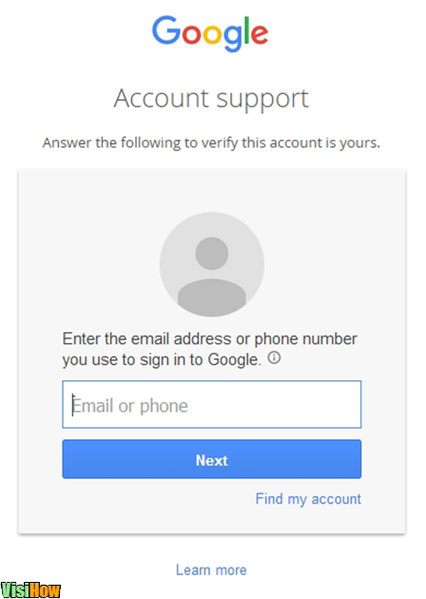
Az itt bemutatott módszereknek segíteni kellett volnaakkor kinyit a zárt Android telefon elfelejtette mintát. Ha visszaállítja az android telefont a gyári beállításokra, akkor a telefon belső memóriájából elvesznek üzenetek, fényképek, névjegyek stb.


![[How-to] Android eszközkezelő Unlock Android](/images/unlock-android/how-to-android-device-manager-unlock-android.jpg)






